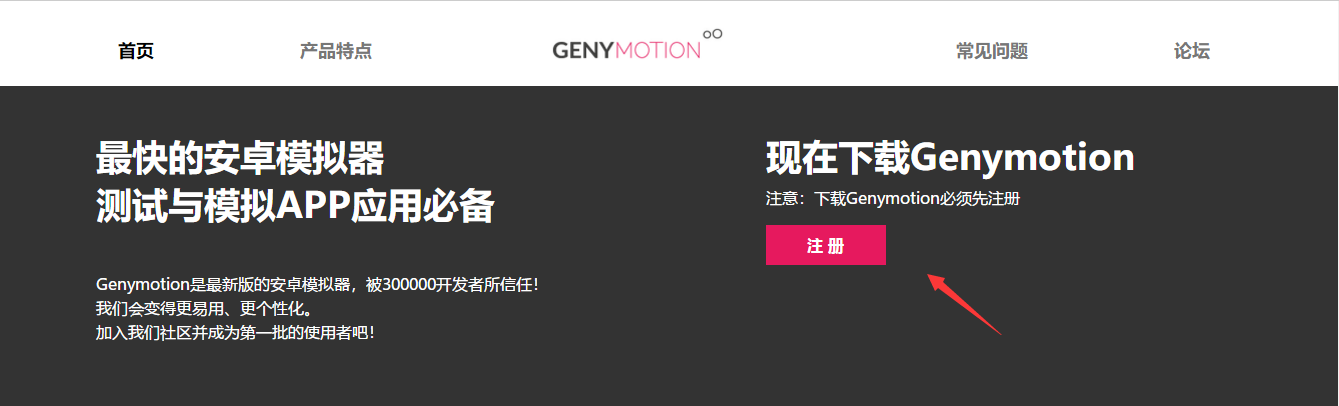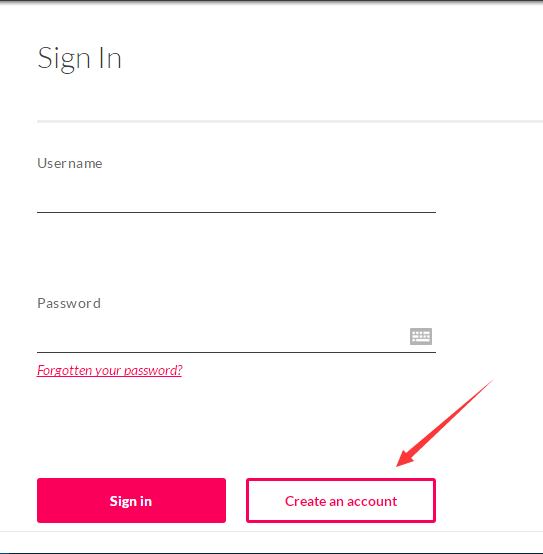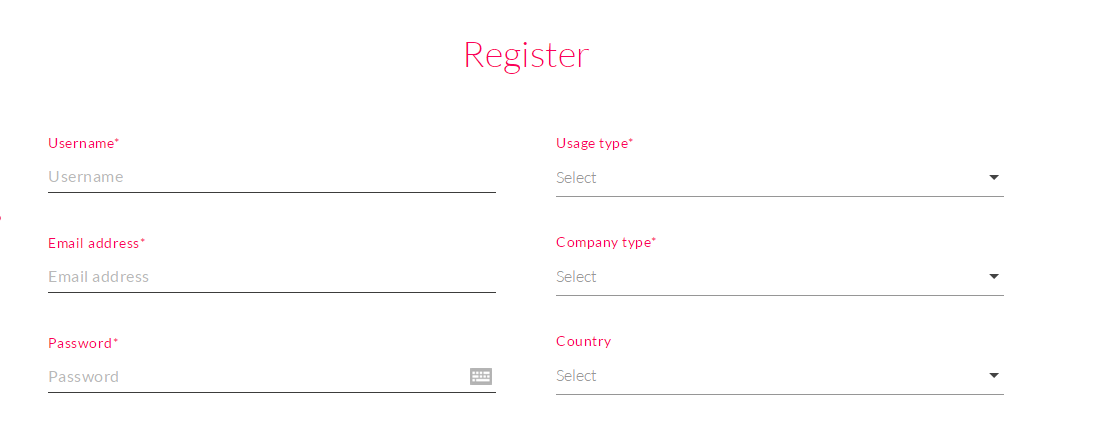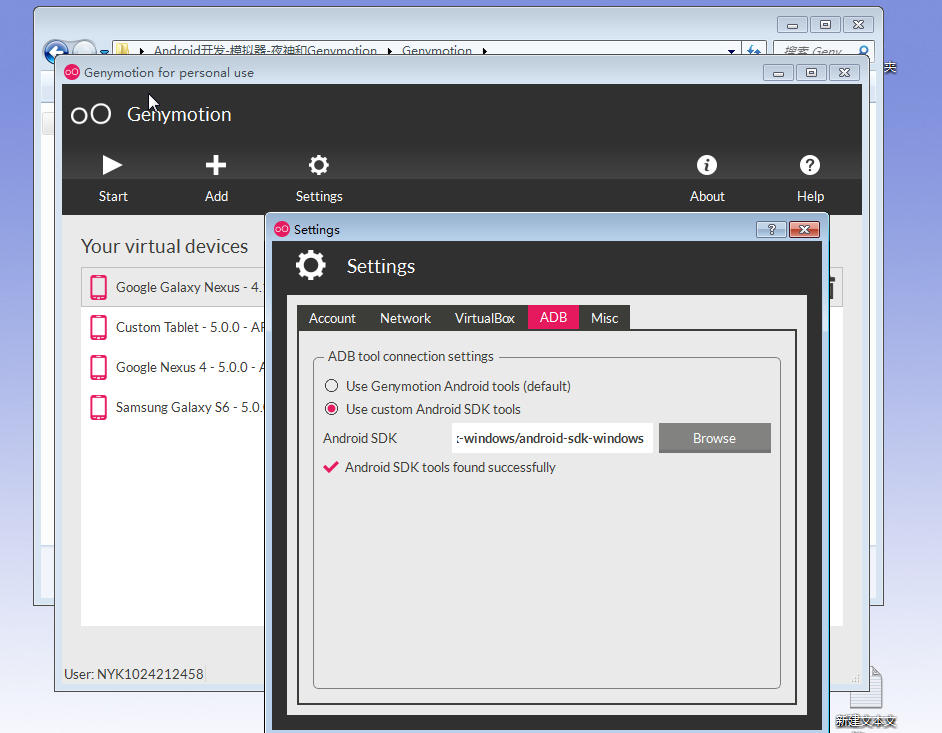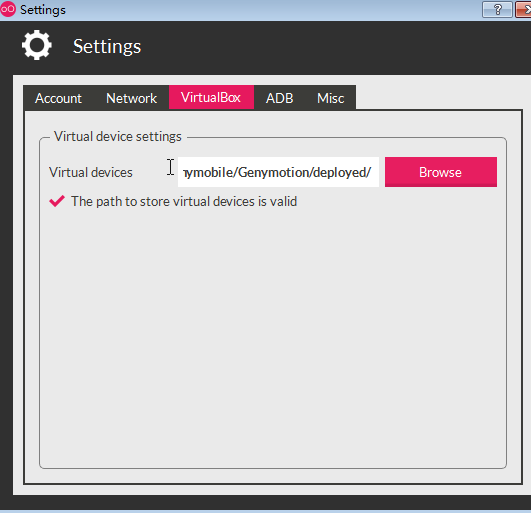最近学习Android过程中无意发现了一款软件,也就是针对Android运行时的模拟器,这款软件名字叫做Genymotion,网上查阅资料说了一下他的优点这里我就说下我看中是我吧就是运行速度快,CPU占用率低,后者我测试了下当我自己在Android studio 中运行模拟器CPU占用率差不多在80%-90%这个范围,如果运行下其他软件电脑基本要卡死,但是当我自己用了下Genymotion后发现它的CPU占用率为20%-30%,而且启动其他软件或者打开浏览器基本不会受什么影响,说了这么多我们迫不及待的想要领略下Genymotion的带来的方便之处吧,下面我结合自己的安装过程以及其中出现的问题做一个详解方便大家少走弯路.
[准备工作]
我们所需要下载的东西如下
>genymotion-2.12.2.exe
>VirtualBox-5.2.6-120293-Win.exe
网上查了下资料以及自己安装过程中筛选出来比较好的应用程序如下,(自己打开这个超链接到我的百度网盘下载吧)
https://pan.baidu.com/s/1xlN4FgvwsRAHpcm8DFSeuw 密码:ppmb
(ps:我这里面给了多个VirtualBox,因为有可能你们在安装过程中会出现一些版本不兼容的问题可以使用VirtualBox-4.3.12这个,但是不建议大家一开始就安装这个低级版本,所以在没出现问题的前提还是使用我上面推荐的)
好了我们的准备工作完成了接下来我们就来安装了如下:
>首先我们需要注册一个账号打开Genymotion官网,http://www.genymotion.net/ 这个是中文官网,然后点击注册如下
点击注册后我们会跳转到如下页面,接下来我们点击如下按钮
之后会跳转到注册界面如下
按照提示一步步填写完,最后会通过邮箱发送验证这个别忘了,因为我上面给了你们安装包所以我们不需要到官网下载,这个账号先保留着,它的用处还不是在这里.
接下来就是把我给你们的那个genymotion.exe打开然后按照步骤安装如下:
我们按照步骤一步步来,这里的路径你们自己修改
到了这一步接下来系统会启动genymotion,然后会出现如下图所示:
如果有序列号,则输入。没有的话就点击Personal Use即可。
然后点击这里我们可能进去会弹出一个界面,但是是黑色的什么都不显示,为什么会出现这种情况呢,因为是我们的显卡驱动太低,如果这样的话我们可以下载一个驱动精灵来升级或者安装一个高级的显卡驱动,安装好后重新启动下然后在重复这个操作就会出现如下图示:
点击Accept后接下来会出现如图所示
因为是第一次进入Genymotion,会检查你是否有安卓虚拟设备。如果没有会弹出对话框,询问你是否现在添加一个虚拟设备,点击yes或者no就可以了。
使用Genymotion创建虚拟设备
我们点击add按钮
打开创建虚拟设备界面,在界面的底部提示需要登录验证。(注意:如果验证不通过,请到邮箱确认是否已经验证过)
点击右下角的Sign in按钮,打开登录对话框。输入用户名和密码进行登录。
验证成功后,可以看到有很多虚拟设备。选中想添加的虚拟设备,选择后点击下一步。
这里我们按照个人意愿自己选一个虚拟机
我们耐心等待回到主窗口,选择一个我们已经添加的模拟器,点击启动按钮启动模拟器。
启动虚拟机:
这样我们的Genymotion就安装好了,当我们在里面运行app的时候可以跟Android studio里面运行模拟器作对比下,看看是不是我所说的那种效果.
[补充下]
在这里当我们打开genymotion界面我们需要在setting那里面去修改下东西
genymotion默认使用的是自己自带的adb.exe,在使用的时候回合sdk的adb冲突,我们选择一致使用sdk的,也就是和我们Android studio SDK一致修改如下
其次是我们安装virtualbox路径需要去里面修改下,也就是把我们的安装virtualbox的路径填上去
以上差不多就是我需要补充的,如果你们碰到其他安装问题记得多百度,也可以给我留言
下一篇文章我们来教大家如何在Android studio中安装插件Genymotion,以及使用
Android studio之安装插件genymotion教程
https://blog.csdn.net/wyf2017/article/details/81540712
今天的文章Android模拟器之Genymotion使用教程(一)分享到此就结束了,感谢您的阅读。
版权声明:本文内容由互联网用户自发贡献,该文观点仅代表作者本人。本站仅提供信息存储空间服务,不拥有所有权,不承担相关法律责任。如发现本站有涉嫌侵权/违法违规的内容, 请发送邮件至 举报,一经查实,本站将立刻删除。
如需转载请保留出处:https://bianchenghao.cn/8413.html